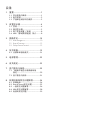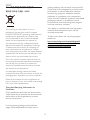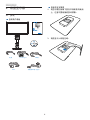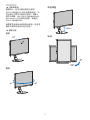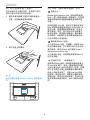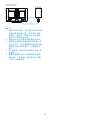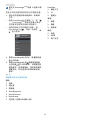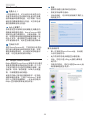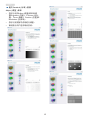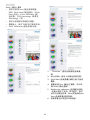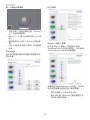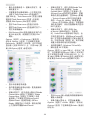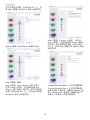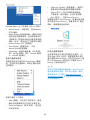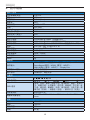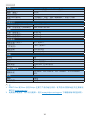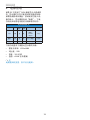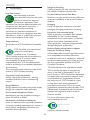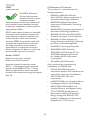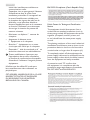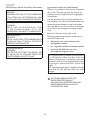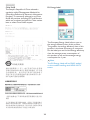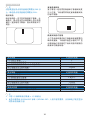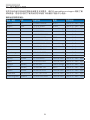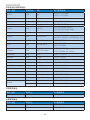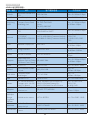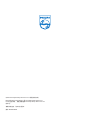目录
1. 重要 ..........................................................1
1.1 安全措施与维修 ................................. 1
1.2 标志说明 ............................................... 2
1.3 产品和包装材料的废弃 .................... 3
2. 设置显示器 ............................................ 4
2.1 安装 ........................................................ 4
2.2 操作显示器........................................... 5
2.3 卸下底座装置(安装) .................... 8
2.4 MHL(移动高清链接)简介 ........... 8
3. 图像优化...............................................10
3.1 SmartImage
GAME
............................................ 10
3.2 SmartContrast ..............................................12
3.3 Philips SmartControl .................................12
4. 技术规格...............................................19
4.1 分辨率和预设模式 ........................... 21
5. 电源管理...............................................22
6. 有关规定...............................................23
7. 客户服务与保修 .................................29
7.1 飞利浦平板显示器像素缺陷
规定 ...................................................... 29
7.2 客户服务与保修 ............................... 31
8. 故障排除和常见问题解答 ...............34
8.1 故障检修 ............................................. 34
8.2 SmartControl常见问题 ...................35
8.3 一般常见问题解答 ........................... 36
8.4 MHL常见问题解答 ........................... 38
8.5 玩游戏常见问题 ............................... 39

1
1. 重要
1. 重要
此电子版用户指南适合使用 Philips 显示器
的所有用户。请在使用您的显示器之前花
点时间阅读本 User Manual ( 用户手册 )。它
包含与使用显示器相关的重要信息和注意
事项。
产品享受飞利浦保修须符合下列条件:产
品适当用于其设计目的、符合操作说明、
返修时提供原始帐单或付款收据,帐单或
收据应载明购货日期、销售商名称、产品
型号及生产号。
1.1 安全措施与维修
警告
使用本文档中未介绍的控制、调整或过程
可能导致碰撞、电气危险和 / 或机械危险。
在连接和使用计算机显示器时,阅读并遵
循下列注意事项:
操作
• 请使显示器远离阳光直接照射、明亮强
光线、以及任何其他热源。长期暴露于此
类环境可能导致显示器褪色和损坏。
• 移开任何可能掉入通风孔的物品或者会
妨碍显示器电子器件正常冷却的物品。
• 请勿堵塞机壳上的通风孔。
• 放置显示器时,确保电源插头和插座便
于插拔。
• 如果通过拔掉电源线或直流电源线关闭
显示器电源,则在重新连接电源线或直
流电源线以进行正常操作之前,必须等
待 6 秒钟。
• 请务必使用由 Philips 提供的经过认可的
电源线。如果电源线缺失,请与您当地
的服务中心联系。(请参见消费者信息
中心)
• 在使用过程中,请勿让显示器受到剧烈
震动或碰撞。
• 在使用或运输期间,不要敲打显示器或
使显示器掉落。
维护
• 为保护显示器以避免可能的损坏,请勿过
分施力于LCD面板。移 动 显 示 器 时 ,抓 住
边框将其抬起;抬起时,不要将手或手指
放在LCD面板上。
• 长时间不使用显示器时,应拔掉显示器
电源插头。
• 使用略微蘸湿的布清洁显示器时,应拔
掉显示器电源线插头。电源关闭时,可以
使用干布擦拭屏幕。但 是 ,切 勿 使 用 有
机 溶 剂( 如 酒 精 )或 含 氨 水 的 液 体 清 洁
显示器。
• 为避免电击或本机永久性损坏,不要在
多尘、下雨、水附近或过分潮湿的环境
中使用显示器。
• 如果显示器被弄湿了,应尽快用软布擦
拭干净。
• 如果异物或水进入显示器,请立即关闭
电源,并拔掉电源线。然后,取出异物
或擦干水,并送到维修中心进行检修。
• 请勿在炎热、阳光直接照射或严寒的地
方存放或使用显示器。
• 为了保持显示器的最佳性能并延长使用
寿命,请在符合下列温度和湿度条件的
地方使用显示器。

2
1. 重要
• 温度:0-40°C 32-95°F
• 湿度:20-80% RH
• 重要: 显示器无人看管时务必启动移动的
屏幕保护程序。如果显示器将显示静止
不变的内容,请务必启用屏幕定期刷新
应用程序。长时间不间断显示静止或静
态 图 像 可 能 会 在 屏 幕 上 造 成 “ 烙 印 ”,也
称“ 残 像 ” 或 “ 重 影 ”。
“烙印”、“残像”或“重影”是液晶面板
技术的一种常见现象。多 数 情 况 下 ,关 掉
电源一定时间后,“烙印”、“残像”或“
重影”会逐渐消失。
警告
若不激活屏幕保护程序或者屏幕定期刷新
应用程序,可能导致严重的“烙印”、“残
像”或“重影”现象,这些现象可能不会
消失,也无法修复。上面提到的损坏不在
保修范围内。
维修
• 只有专业的维修人士可以打开机壳盖。
• 如果在维修或集成时需要任何文档,请
与您当地的服务中心联系。( 请 参 见“ 消
费 者 信 息 中 心 ”一 章 )
• 关于运输信息,请参见“技术规格”。
• 不要将显示器放在阳光直接照射的车
内。
注
如果显示器工作不正常,或者当您参照本
手册中的操作说明而不知道应执行哪个步
骤时,请与服务技术人员联系。
1.2 标志说明
以下分节描述使用于此文件的标志惯例。
注、注意、警告
在此指南中,文字段落配有图标并以黑体
或斜体书写。这些段落含有注、注意或警
告字句。其使用如下:
注
此图标显示重要信息和提示,以助你更好
地使用你 的电脑系统。
注意
此图标显示的信息提醒你如何避免硬体的
潜在损害或数据丢失。
警告
此图标显示对身体伤害的可能性,并警告
你如何避免此问题。
某些小心警告可能以不同格式出现,也可
能不带任何图标。在此类情况下,小心警
告的具体显示由管理机关规定。

3
1. 重要
1.3 产品和包装材料的废弃
废旧电气和电子设备 - WEEE
This marking on the product or on its
packaging illustrates that, under European
Directive 2002/96/EC governing used electrical
and electronic appliances, this product may
not be disposed of with normal household
waste. You are responsible for disposal of
this equipment through a designated waste
electrical and electronic equipment collection.
To determine the locations for dropping off
such waste electrical and electronic, contact
your local government office, the waste disposal
organization that serves your household or the
store at which you purchased the product.
Your new monitor contains materials that can
be recycled and reused. Specialized companies
can recycle your product to increase the
amount of reusable materials and to minimize
the amount to be disposed of.
All redundant packing material has been
omitted. We have done our utmost to make the
packaging easily separable into mono materials.
Please find out about the local regulations on
how to dispose of your old monitor and packing
from your sales representative.
Taking back/Recycling Information for
Customers
Philips establishes technically and economically
viable objectives to optimize the environmental
performance of the organization's product,
service and activities.
From the planning, design and production
stages, Philips emphasizes the important of
making products that can easily be recycled. At
Philips, end-of-life management primarily entails
participation in national take-back initiatives
and recycling programs whenever possible,
preferably in cooperation with competitors,
which recycle all materials (products and related
packaging material) in accordance with all
Environmental Laws and taking back program
with the contractor company.
Your display is manufactured with high quality
materials and components which can be
recycled and reused.
To learn more about our recycling program
please visit
http://www.philips.com/sites/philipsglobal/
about/sustainability/ourenvironment/
productrecyclingservices.page

4
2. 设置显示器
2. 设置显示器
2.1 安装
包装箱内物品
242G5
2013
使用产品前请阅读使用说明
保留备用
user s manual
SmartKeypad
VGA
双链路DVI线(选件)
电源
USB线
安装底座支撑臂
1. 将显示器正面朝下放在平滑柔软的表面
上,注意不要刮擦或损坏屏幕。
2. 将底座卡入装配区域。

5
2. 设置显示器
连接到 PC
10
11
9
13
13
1
1
3 6
8
12
4
42
2
7
7
5
5
5
3
6
SmartKeypad
SmartKeypad 输入
DisplayPort
VGA 输入
DVI 输入
HDMI 或 MHL 输入
HDMI 输入
7
HDMI 音频输出
8
Kensington 防盗锁
9
USB 上行端口
10
USB 下行端口
11
USB 快速充电器
12
零电源开关
13
交流电源输入
连接到 PC
1. 将连接线牢固连接到显示器背面插口。
2. 先关闭电脑,再拉出电源线。
3. 将显示器讯号线连在电脑背面的视听连
接器。
4. 将电脑及显示器的电源线插入最接近的
插座内。
5. 打开计算机和显示器的电源。如果显示
器显示图像,则安装完毕。
将 SmartKeypad 连接到显示器
将 SmartKeypad 连接到显示器背面的
SmartKeypad 端口。
注
1. SmartKeypad 专供 Philips 242G5DJEB 使
用,请勿连接到其他设备。
2. 242G5DJEB 显示器背面的 SmartKeypad
端口专为 SmartKeypad 设计。
2.2 操作显示器
产品正面说明
3
5 247
6
打开和关闭显示器的电源。
访问 OSD 菜单。
调整 OSD 菜单。
SmartSize:更改显示格式。
切换信号输入源。
返回上一级 OSD。
Smartimage
GAME
:有 6 种模
式供选择:FPS、Racing ( 竞
赛 )、RTS、Gamer1 ( 游戏 1)、
Gamer2 ( 游戏 2) 和 Off ( 关
闭 )。

6
2. 设置显示器
SmartKeypad 介绍
您正沉浸在游戏之中。您需要在眼睛看着
屏幕的同时快速访问常用的设置。Philips
SmartKeypad 让您轻松做到。它有 2 个预设
按钮,您可以对它们自定义并保存您的常
用游戏设置。此外,还能方便地控制菜单,
快速访问 OSD 和选择各种设置。
SmartKeypad
SmartImage
GAME
/ 玩家 1 模式。
SmartImage
GAME
/ 玩家 2 模式。
返回上一级 OSD。
调整 OSD 菜单。
访问 OSD 菜单 / 确认 OSD 调整。
注
参见第 11 页“自定义 Smartimage
GAME
玩家
1/ 玩家 2 模式”以设置玩家 1/ 玩家 2 模式。
屏幕显示 (OSD) 说明
什么是屏幕显示 (OSD)?
屏幕显示(On-Screen Display,OSD)是所
有 Philips LCD 都具有的特性。它使得最终
用户可以通过屏幕说明窗口直接调整屏幕
性能或选择显示器功能。用户友好的屏幕
显示界面如下所示:
Audio
Color
icture
DVI
HDMI
MHL-HDMI
DisplayPort
Input
SmartSize
VGA
控制键简介
在上面所示的 OSD 中,您可以按显示器前
面板上的 按钮移动光标,然后按 OK 按
钮确认所作的选择或更改。
OSD 菜单
下面是 OSD 结构概览。以后进行各种调整
时,可以以此作为参考。
Main menu Sub menu
Picture
OSD Settings
Setup
Language
Color
Audio
SmartSize
Input
Brightness
Contrast
Sharpness
Horizontal
Vertical
Transparency
OSD Time Out
H.Position
Auto
V.Position
Phase
Clock
Resolution Notification
Reset
Information
Color Temperature
sRGB
User Define
Mute
Panel Size
1:1
Aspect
VGA
DVI
HDMI
MHL-HDMI
DisplayPort
SmartResponse
SmartContrast
Gamma
Over Scan
SmartFrame
Volume
English, Deutsch, Español, Ελληνική, Français, Italiano,
Maryar, Nederlands, Português, Português do Brazil,
Polski, Русский, Svenska, Suomi, Türkçe, Čeština,
Українська,
简体中文, 繁體中文, 日本語,
한국어
0~100
0~100
1.8, 2.0, 2.2, 2.4, 2.6
0~100
0~100
0~100
Off, 1, 2, 3, 4
5s, 10s, 20s, 30s, 60s
0~100
On, Off
Yes, No
0~100
0~100
0~100
5000K, 6500K, 7500K,
8200K, 9300K,11500K
Red: 0~100
0~100
Green: 0~100
Blue: 0~100
On, Off
17”[5:4], 19”[5:4], 19”W[16:10],
22”W[16:10], 18.5”W[16:9],
19.5”W[16:9], 20”W[16:9],
21.5”W[16:9], 23”W[16:9], 24”W[16:9]
Off, Fast, Faster, Fastest
On, Off
Size, Brightness,Contrast,
H.Position,V.Position
On, Off

7
2. 设置显示器
分辨率通知
根据设计,此显示器在固有分辨率
1920×1080@60Hz 时达到最佳性能。当
显示器以不同的分辨率开机时,屏幕上
会显示提醒。Use 1920×1080@60Hz for
best results ( 为达到最佳效果,请使用
1920×1080@60Hz)。
如果要关闭原始分辨率提示信息,请在屏
幕显示菜单的设定中进行设定。
物理功能
倾斜
20
旋转
+65
-65
高度调整
130mm
转动
90
0

8
2. 设置显示器
2.3 卸下底座装置(安装)
在开始拆卸显示器底座前,请遵循下面的
说明以避免可能的损坏或伤害。
1. 将显示器正面朝下放在平滑的表面上。
注意,切勿刮擦或损坏屏幕。
2. 卸下护盖上的螺丝。
注
此显示器可使用 100mm x 100mm 的装配接
口。
100mm
100mm
2.4 MHL(移动高清链接)简介
这是什么 ?
Mobile High Definition Link(移动高清链接,
MHL)是一种移动音频 / 视频接口,可直接
将移动电话和其他便携设备连接到高清显
示器。
利用选购的 MHL 线,您可以方便地将支持
MHL 的移动设备连接到这台 Philips MHL 大
屏显示器,观看逼真的高清视频,体验全
数字音效。现在,您不但可以在大屏幕上
玩手机游戏、观赏照片和视频、使用其他
应用程序,还能同时为您的移动设备充电,
让您不再担心电池没电。
如何使用 MHL 功能 ?
为了使用 MHL 功能,您需要一台取得 MHL
认证的移动设备。关于取得 MHL 认证的设
备的清单,请访问 MHL 官方网站 (http://
www.mhlconsortium.org)
为了使用此功能,您还需选购取得 MHL 认
证的专用线。
它如何工作? (如何连接 ?)
将选购的 MHL 线的一端连接到移动设备上
的 mini USB 端口,将另一端连接到显示器
上标注着 [MHL-HDMI] 的端口。现在,您就
可以在大屏显示器上观看图像并操作移动
设备上的各项功能了,包括 Internet 冲浪、
玩游戏、浏览照片等。如果显示器配有扬
声器功能,您还可以收听声音。当 MHL 线
断开或移动设备关机时,MHL 功能自动禁
用

9
2. 设置显示器
MHL-HDMI
MHL
注
1. 在使用 MHL 线时,标注着 [MHL-HDMI]
的端口是显示器上唯一支持 MHL 功能
的端口。请注意,取得 MHL 认证的线
缆不同于标准 HDMI 线。
2. 取得 MHL 认证的移动设备需另外购买。
3. 如果其他设备已经连接到可用的输入并
且正在工作,您可能需要手动将显示器
切换到 MHL-HDMI 模式,以激活显示
器。
4. ErP 的待机 / 关闭节能不适用于 MHL 充
电功能。
5. 需要选购取得 MHL 认证的移动设备和
MHL 线。(不提供)请咨询 MHL 设备
厂商以了解兼容性。

10
3. 图像优化
3. SmartImage
GAME
OSD在屏幕上保留5秒
钟,您也可以按OK进行确认。
4. 当SmartImage
GAME
启用时,会自动禁用
sRGB方案。为了使用sRGB,您需要
使用显示器前面板上的 按钮禁用
SmartImage
GAME
。
除了使用 键向下滚动外,也可以按
按钮进行选择,然后按 "OK" 确认选择并关
闭 SmartImage
GAME
OSD。
有 6 种模式供选择:FPS、Racing ( 竞赛 )、
RTS、Gamer1 ( 游戏 1)、Gamer2 ( 游戏 2)
和 Off ( 关闭 )。
Racing
RTS
Gamer 1
Gamer 2
Off
SmartImage
GAME
• FPS:适合玩FPS(第一人称射击)游
戏。改善黑暗场景的黑色细节。
• Racing (竞赛):适合玩竞赛游戏。提供
最快的响应时间和高色彩饱和度。
• RTS:适合玩RTS(即时战略)游戏,可
高亮显示RTS游戏中用户选择的区域(
通过SmartFrame)。高亮显示区域的画
面质量可进行调整。
• Gamer1 (玩家1):用户首选设置保存为
玩家1。
• Gamer2 (玩家2):用户首选设置保存为
玩家2。
• Off (关闭):不使用SmartImage
GAME
进行
优化。
3. 图像优化
3.1 SmartImage
GAME
这是什么 ?
SmartImage
GAME
提供一些针对不同类型游戏
内容进行优化的预设值,可以动态地实时
调整亮度、对比度、颜色和清晰度。Philips
SmartImage
GAME
提供完美优化的游戏性能。
为什么需要它 ?
您希望显示器在显示您喜欢的各种类型的
游戏内容时都能提供出色的显示效果,
SmartImage
GAME
软件能够动态地实时调整亮
度、对比度、颜色和清晰度,从而改善您
的显示器观看体验。
它如何工作?
SmartImage
GAME
是 Philips 独有的一项先进技
术,可以分析屏幕上显示的游戏内容。根
据您选择的方案,SmartImage
GAME
动态增强
图像的对比度、颜色饱和度和清晰度以增
强显示内容的效果 - 所有这一切只需按一下
按钮,全部实时进行。
如何启用 SmartImage
GAME
?
1. 按 在屏幕上启动SmartImage
GAME
。
2. 一直按住 以切换FPS、Racing (竞赛)
、 RTS、Gamer1 (玩家1)、Gamer2 (玩家
2) 或Off (关闭)。

11
3. 图像优化
自定义 Smartimage
GAME
玩家 1/ 玩家 2 模
式。
这将允许您创建和选择您自己的首选设置。
1. 您必须先选择玩家1或玩家2。有两种
方式:
• 单击SmartKeypad上的图标“ ”或“
”,Smartimage
GAME
菜单在屏幕上弹出,
并停留在您选择的玩家1或玩家2。
• 利用前面板上的热键进行选择,按
Smartimage
GAME
,然后一直按住“
”进行选择。
2. 单击SmartKeypad上的OK,或者按前面
板上的热键。
3. 单击SmartKeypad上的 或者按前面板
上的热键 进入OSD菜单,以调整您的
首选模式。完成调整后,您的首选模式
设置完毕,并在退出OSD菜单后自动
保存。
注
玩家模式自定义项目包括:
画面
1. 亮度
2. 对比度
3. 清晰度
4. SmartResponse
5. SmartContrast
6. SmartFrame
7. 过扫描(仅限HDMI输入源)
SmartSize
1. 面板尺寸
2. 1:1
3. 宽高比
音频
1. 音量
2. 静音
3. 音频源
颜色
1. 色温
2. sRGB
3. 用户定义

12
3. 图像优化
安装
• 按照说明进行操作和完成安装。
• 安装完毕后即可启动。
• 以后启动时,可以单击桌面或工具栏上
的快捷方式。
首次启动向导
• 第一次安装完SmartControl后,自动进
入初次启动向导。
• 此向导指导您逐步调整显示器性能。
• 以后,您可以进入Plug-in(插件)菜单启
动向导。
• 不使用向导时,您可以通过Standard (标
准)窗格调整更多选项。
3.2 SmartContrast
这是什么 ?
一项独特的技术,可以动态分析所显示的
内容并自动优化显示器的对比度以达到最
佳清晰度和观看舒适度,对于清晰、锐利
和明亮的图像提高背光亮度,对于深色背
景的图像降低背光亮度。
为什么需要它 ?
您希望在显示各种内容时都能达到最佳的
清晰度和观看舒适度。SmartContrast 动态
控制对比度并调整背光,以提供清晰、锐
利、明亮的游戏和视频图像或者清晰可读
的办公文字。通过降低显示器的功耗,可
以节省能耗成本,延长显示器的使用寿命。
它如何工作?
启用 SmartContrast 时,它将实时分析显示
的内容以调整颜色和控制背光亮度。当观
看视频或玩游戏时,此功能可动态增强对
比度,以达到美好的娱乐体验。
3.3 Philips SmartControl
Philips 提供的 SmartControl 新软件可以通过
简单易用的图形界面控制显示器。这个用
户友好的软件可以指导您微调分辨率、颜
色校准、时钟 / 相位调整、RGB 白点调整
等,不再需要复杂的调整。
此软件的核心算法采用最新技术,可加快
处理和响应速度。它基于 Windows 7 标准
的引人注意的动画图标,一定会在您使用
Philips 显示器时带来美好的体验 !

13
3. 图像优化
使用 Standard ( 标准 ) 窗格
Adjust ( 调整 ) 菜单
• 您可以利用Adjust (调整)菜单来调
整Brightness (亮度)、Contrast (对比
度)、Focus (聚焦)、Position (位置)和
Resolution (分辨率)。
• 您可以按照指导说明进行调整。
• 取消提示用户是否取消安装。

14
3. 图像优化
Color ( 颜色 ) 菜单
• 您可以利用Color (颜色)菜单调整
RGB、Black Level (黑色级别)、White
Point (白点)、Color Calibration (颜
色校准)、以及 SmartImage(请参见
SmartImage 一节)。
• 您可以按照指导说明进行调整。
• 根据输入,参见下表中的子菜单项目。
• Color Calibration (颜色校准)示例。
1. “Show Me”(演示)启动颜色校准教
程。
2. Start(开始) - 启动 6 步颜色校准过程。
3. Quick View (快速查看)加载之前/之后的
图像。
4. 如要返回Color (颜色)主窗格,可以单
击Cancel (取消)按钮。
5. Enable color calibration (启用颜色校准)
- 在默认情况下开启。若不选中,则不
允许执行颜色校准,Start(开始)和Quick
View (快速查看)按钮变暗。
6. 校准屏幕上必须显示专利信息。

15
3. 图像优化
第一个颜色校准屏幕
• 在显示第二个颜色屏幕之前,Previous (
上一个)按钮被禁用。
• Next (下一个)进入后面的目标(6 个目
标)。
• 最后转到File (文件) > Presets (预设)窗
格。
• Cancel (取消)关闭用户界面,并返回插
件页。
SmartImage
允许用户根据内容更改设置以得到更好的
显示设置。
ECO 菜单
Options(选项)菜单
仅当在 Plug-in ( 插件 ) 下拉菜单中选择
Theft Deterrence ( 防盗 ) 模式时,可以使用
Theft Deterrence Pane ( 防盗窗格 )。
如要启用 Theft Deterrence ( 防盗 ),可以单
击启用防盗模式按钮显示下面的屏幕:
• 用户只能输入 4 到 9 位的 PIN。
• 输入 PIN 后,按Accept (接受)按钮打开
下面页中的对话框。

16
3. 图像优化
• 最少分钟数设成 5。在默认情况下,滑
块设置在 5。
• 不需要将显示器连接到一个不同的主机
以进入Theft Deterrence (防盗)模式。
创建 PIN 后,Theft Deterrence ( 防盗 ) 窗格
将指明 Theft Deterrence ( 防盗 ) 已启用,
并提供 PIN Options (PIN 选项 ) 按钮:
• 显示Theft Deterrence (防盗)已启用。
• 禁用Theft Deterrence (防盗)模式在下一
页打开窗格画面。
• PIN Options (PIN 选项)按钮仅在用户创
建 PIN 后可用,该按钮打开安全 PIN
网站。
Options(选项)> Preferences(首选项)-
仅当从 Options(选项)下拉菜单中选择
Preferences(首选项)时可用。在不支持的
显示器(支持 DDC/CI)上,只有 Help ( 帮
助 ) 和 Option( 选项 ) 标签可用。
• 显示当前首选项设置。
• 选中复选框时启用此功能。复选框相当
于一个切换开关。
• 在默认情况下,选中(开启) 桌面上的Enable
Context Menu (启用上下文菜单)。Enable
Context Menu(启用上下文菜单)在桌
面右键上下文菜单中显示SmartControl
的Select Preset(选择预设值)和Tune
Display(调整显示)的选项。禁用从右键
上下文菜单中删除SmartControl。
• 在默认情况下,选中(开启)Enable Task
Tray (启用任务托盘)图标。Enable
Context Menu(启用上下文菜单)显
示SmartControl的任务托盘菜单。右键
单击任务托盘图标时,显示Help (帮助)
、Technical Support(技术支持)的菜单
选项。Check for Update(检查更新)
、About (关于)和Exit (退出)。当禁用启
用任务托盘时,任务托盘图标将只显示
EXIT (退出)。
• 在默认情况下,选中(开启) Run
at Startup (启动时运行)。当禁用
时,SmartControl在启动时不运行,也
不在任务托盘中。启动SmartControl的
唯一方式是从桌面快捷方式或从程序文
件。不选中此框(禁用)时,将不加载
设置为在启动时运行的预设值。
• 启用透明模式 (Windows 7/Vista/XP)。
默认值是 0% 不透明。
Options(选项)> Input(输入)- 仅当从“选
项”下拉菜单中选择 Input(输入)时可用。
在不支持的显示器(支持 DDC/CI)上,只
有 Help ( 帮助 ) 和 Option( 选项 ) 标签可用。
所有其他 SmartControl 标签都不可用。
• 显示Source (输入源)使用说明窗格和当
前输入源设置。
• 在单个输入显示上,不显示此窗格。
Options(选项)> Audio(音频)- 仅当从
Options(选项)下拉菜单选择 Audio(音频)
时可用。

17
3. 图像优化
在不支持的显示器(支持 DDC/CI)上,只
有 Help ( 帮助 ) 和 Option( 选项 ) 标签可用。
Option( 选项 )> Auto Pivot ( 自动中心点 )
Help(帮助)菜单
Help(帮助)>User Manual(用户手册)-
仅当从 Help(帮助)下拉菜单选择 User
Manual(用户手册)时可用。在不支持的显
示器(支持 DDC/CI)上,只有 Help ( 帮助 )
和 Option( 选项 ) 标签可用。
Help(帮助)> Version(版本)- 仅当从
Help(帮助)下拉菜单选择 Version(版本)
时可用。在不支持的显示器(支持 DDC/
CI)上,只有 Help ( 帮助 ) 和 Option( 选项 )
标签可用。
Context Sensitive Menu ( 上下文关联菜单 )
Context Sensitive Menu ( 上下文关联菜单 )
在默认情况下被启用。如果在 Options ( 选
项 ) > Preferences ( 首选项 ) 窗格中选中了
启用上下文菜单,将显示该菜单。

18
3. 图像优化
Off
FPS
Racing
RTS
Gamer1
Gamer2
Context Menu ( 上下文菜单 ) 有 4 个项目:
• SmartControl - 当选择时,显示About (
关于)画面。
• Select Preset (选择预设值) - 提供已保存
的预设值的层级菜单,这些预设值可以
立即使用。复选标记表示当前选择的预
设值。此外,还可以从下拉菜单中调用
Factory Preset (工厂预设值)。
• Tune Display(调整显示)- 打开
SmartControl控制面板。
• SmartImage - 检查当前设置:Off (关闭)、
FPS、Racing (竞赛)、RTS、Gamer1 (玩家
1)、Gamer2 (玩家2)。
任务托盘菜单启用
右键单击任务托盘中的 SmartControl 图标
时,显示任务托盘菜单。单击左键时启动
应用程序。
任务托盘有 5 个项目:
• Help (帮助) - 访问用户手册文件:使用
默认的浏览器窗口打开用户手册文件。
• Technical Support(技术支持)- 显示技
术支持页面。
• Check for Update(检查更新)- 使用户
登录到PDI并检查是否有最新的版本。
• About (关于) - 显示详细的参考信息:
产品版本、发行信息、以及产品名称。
• Exit(退出)– 关闭SmartControl。
如要再次运行 SmartControl,或者从程序菜
单中选择 SmartControl,或者双击 PC 桌面
图标,或者重新启动系统。
任务托盘菜单禁用
当在首选项文件夹中禁用任务托盘时,只
显示 Exit ( 退出 ) 选项。如要彻底从任务托
盘中删除 SmartControl,可以在 Options ( 选
项 )> Preferences ( 首选项 ) 中禁用 Run at
Startup(启动时运行)。
注
本节中的所有图示仅供参考。SmartControl
软件版本如有变更,恕不另行通知。请经
常检查官方门户网站 www.portrait.com/
dtune/phl/enu/index 以下载 SmartControl 软
件的最新版本。
ページが読み込まれています...
ページが読み込まれています...
ページが読み込まれています...
ページが読み込まれています...
ページが読み込まれています...
ページが読み込まれています...
ページが読み込まれています...
ページが読み込まれています...
ページが読み込まれています...
ページが読み込まれています...
ページが読み込まれています...
ページが読み込まれています...
ページが読み込まれています...
ページが読み込まれています...
ページが読み込まれています...
ページが読み込まれています...
ページが読み込まれています...
ページが読み込まれています...
ページが読み込まれています...
ページが読み込まれています...
ページが読み込まれています...
ページが読み込まれています...
-
 1
1
-
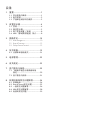 2
2
-
 3
3
-
 4
4
-
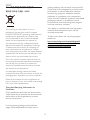 5
5
-
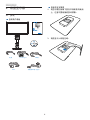 6
6
-
 7
7
-
 8
8
-
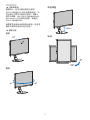 9
9
-
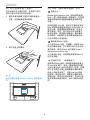 10
10
-
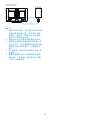 11
11
-
 12
12
-
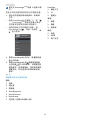 13
13
-
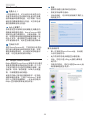 14
14
-
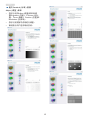 15
15
-
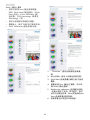 16
16
-
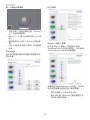 17
17
-
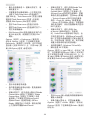 18
18
-
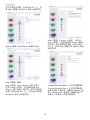 19
19
-
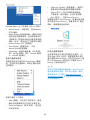 20
20
-
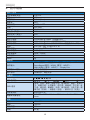 21
21
-
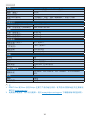 22
22
-
 23
23
-
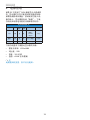 24
24
-
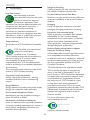 25
25
-
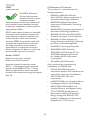 26
26
-
 27
27
-
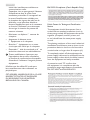 28
28
-
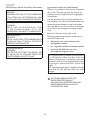 29
29
-
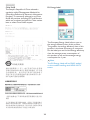 30
30
-
 31
31
-
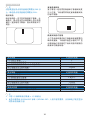 32
32
-
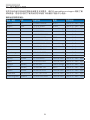 33
33
-
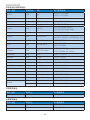 34
34
-
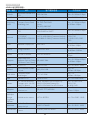 35
35
-
 36
36
-
 37
37
-
 38
38
-
 39
39
-
 40
40
-
 41
41
-
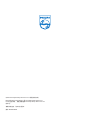 42
42
関連論文
-
Philips 221C5TJKFU/93 ユーザーマニュアル
-
Philips 242G5DJEB/93 Product Datasheet
-
Philips 328C7QJSG/93 ユーザーマニュアル
-
Philips 272G5DJEB/93 Product Datasheet
-
Philips SPJ5100/93 Product Datasheet
-
Philips 246V5LHAB/69 Product Datasheet
-
Philips 242G5DJEB/11 Product Datasheet
-
Philips 242G5DJEB/11 ユーザーマニュアル
-
Philips 246V5LDSB/00 Product Datasheet
-
Philips 246V5LDSB/69 Product Datasheet